office2007圖示無法正常顯示怎麼修復
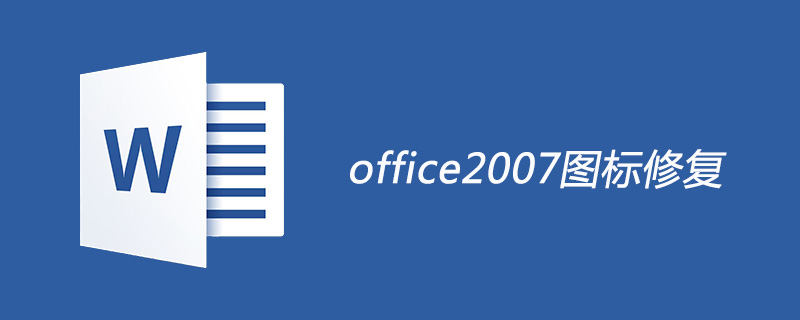
此類問題是由於Word 程式相關元件損壞導致,可以透過下面的方案來解決:
按鍵盤上的 Windows 標誌健 R 鍵,輸入regedit ,按回車鍵。
(若彈出使用者帳戶控制窗口,請允許以繼續)
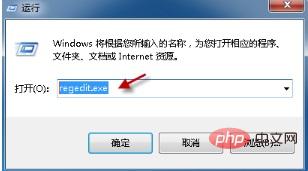
對於 Word 2007/Word 2010,請找到以下三個鍵值。 (然後分別右鍵選擇“匯出”,把鍵值備份至桌面。一旦發生問題,可以透過備份來恢復登錄鍵值)
HKEY_CLASSES_ROOT\.docx
KEY_CLASSES_ROOT\Word.Document.12
HKEY_CURRENT_USER\Software\Microsoft\Windows\CurrentVersion\Explorer\FileExts\.docx
之後再分別右鍵點選這三個鍵值並刪除。
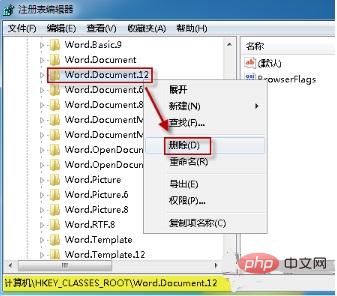
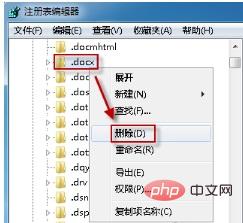
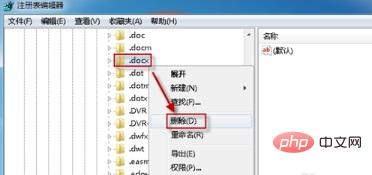
#如果您使用的是Word 2003,請備份並刪除以下三個鍵值:
HKEY_CLASSES_ROOT\.doc
KEY_CLASSES_ROOT\Word.Document.8
HKEY_CURRENT_USER\Software\Microsoft\Windows\CurrentVersion\Explorer\FileExts\.doc
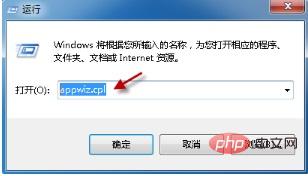 ##BWindows」鍵盤上的鍵盤標誌健R 鍵,輸入 appwiz.cpl,按回車鍵。
##BWindows」鍵盤上的鍵盤標誌健R 鍵,輸入 appwiz.cpl,按回車鍵。
 右鍵點選 Microsoft Office 2007/2010,選擇「變更」。 (對於 Microsoft Office 2003 的操作與此類似)
右鍵點選 Microsoft Office 2007/2010,選擇「變更」。 (對於 Microsoft Office 2003 的操作與此類似)
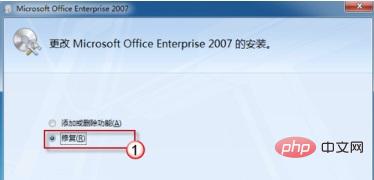 #選擇“修復”,點擊“繼續”。
#選擇“修復”,點擊“繼續”。

 最後重啟電腦使變更生效
最後重啟電腦使變更生效
以上是office2007圖示無法正常顯示怎麼修復的詳細內容。更多資訊請關注PHP中文網其他相關文章!

熱AI工具

Undresser.AI Undress
人工智慧驅動的應用程序,用於創建逼真的裸體照片

AI Clothes Remover
用於從照片中去除衣服的線上人工智慧工具。

Undress AI Tool
免費脫衣圖片

Clothoff.io
AI脫衣器

Video Face Swap
使用我們完全免費的人工智慧換臉工具,輕鬆在任何影片中換臉!

熱門文章

熱工具

記事本++7.3.1
好用且免費的程式碼編輯器

SublimeText3漢化版
中文版,非常好用

禪工作室 13.0.1
強大的PHP整合開發環境

Dreamweaver CS6
視覺化網頁開發工具

SublimeText3 Mac版
神級程式碼編輯軟體(SublimeText3)




